Редактирование готовой анимации
Мозаичная текстура из фотографии
Мозаичные текстуры создает сам браузер на основе "элементарной ячейки", задаваемой в описании страницы. Текстура при этом занимает всю площадь страницы, включая ту ее часть, которая находится за пределами окна браузера. Главная проблема создания таких повторяющихся (tiled) текстур заключается в получении невидимых стыков между соседними элементарными ячейками, чтобы ваша страница не казалась выложенной кафельной плиткой (если конечно, вы не занимаетесь рекламой кафеля). Если этого добиться, то ее повторяемость будет незаметна и создастся впечатление ровного фона.
Текстура Marble.jpg не удовлетворяет этому требованию мозаичности, о чем свидетельствует рис. 11.44. Стыки между копиями текстуры вполне очевидны. Попробуем изготовить мозаичную текстуру на основе этого фотографического снимка мрамора. ImageReady позволяет автоматизировать такую работу с помощью фильтра Tile Maker (Мозаичные текстуры).
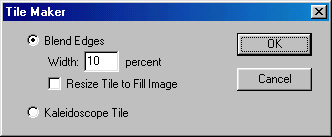
Рис. 11.45. Окно фильтра Tile Maker
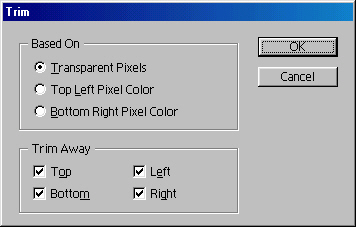
Рис. 11.46. Диалоговое окно Trim
- Откройте исходный файл Marble.jpg с прилагаемой дискеты.
- Выберите команду Tile Maker (Мозаичные текстуры) из раздела Others (Другие) меню Filter (Фильтр). Появится диалоговое окно фильтра, изображенное на рис. 11.45.
- Фильтр работает в двух режимах: Blend Edges (Совместить края) и Kaleidoscope Tile (Калейдоскоп). Установите с помощью переключателя первый режим.
- В поле Width (Ширина) вводится ширина краев изображения, используемая фильтром для преобразования в мозаичную текстуру. По завершении преобразования эти края будут удалены. Вы можете компенсировать такую обрезку, установив флажок Resize Tile to Fill Image (Отмасштабировать до исходного размера) – тогда обрезанное изображение будет отмасштабировано до размеров исходного. Разумеется, качество текстуры от этого не возрастает, поэтому используйте эту возможность только в случае крайней необходимости. Оставьте в поле Width (Ширина) значение 10%, принятое по умолчанию, а флажок Resize Tile to Fill Image (Отмасштабировать до исходного размера) сбросьте.
- Нажмите кнопку ОК. Окно фильтра закроется, а текстура в окне документа преобразуется в мозаичную. Она будет на 10% меньше исходной, а освободившаяся площадь окажется прозрачной.
- Для обрезки прозрачности в документе с текстурой используем особую команду ImageReady Trim (Обрезка). Выберите ее из меню Edit (Редактирование). Откроется одноименное диалоговое окно, изображенное на рис. 11.46. В области Based On (На основе) находится переключатель, определяющий, какие области следует обрезать: прозрачные (Transparent Pixels (Прозрачные пикселы)), совпадающие по цвету с левым верхним (Top Left Pixel Color (Цвет левого верхнего пиксела)) или правым нижним (Bottom Right Pixel Color (Цвет правого нижнего пиксела)) углом изображения. Установите. переключатель в первое положение. В области Trim Away (Удалить) задаются стороны изображения; которые необходимо обрезать. Включите флажки для всех сторон изображения.
- Нажмите кнопку ОК. Изображение обрезано, прозрачные поля удалены.
- Объявите изображение фоновой текстурой на вкладке Background (Фон) диалогового окна Output Settings (Настройки экспорта), вызываемого из меню File (Файл), и воспользуйтесь кнопкой Preview in Default Browser (Просмотр в браузере по умолчанию), чтобы оценить результат в окне браузера. Как видите, полученная текстура не обнаруживает своей повторяемости четкими границами между отдельными элементами. Фильтр Tile Maker (Мозаичные текстуры) в большинстве случаев дает превосходный результат (рис. 11.47).
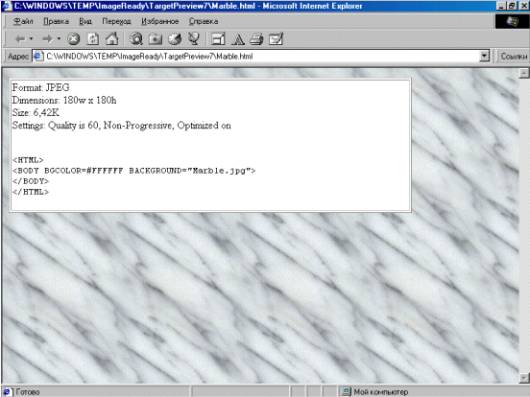
Рис. 11.47. Текстура Marble.jpg стала мозаичной
